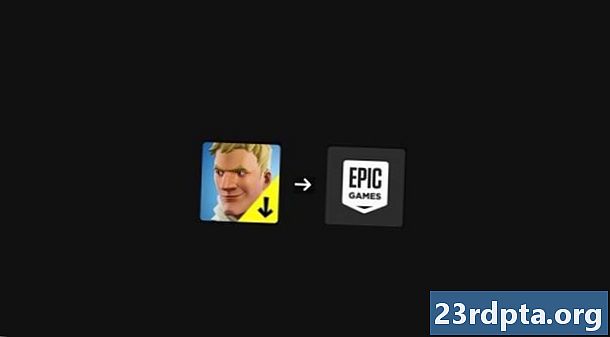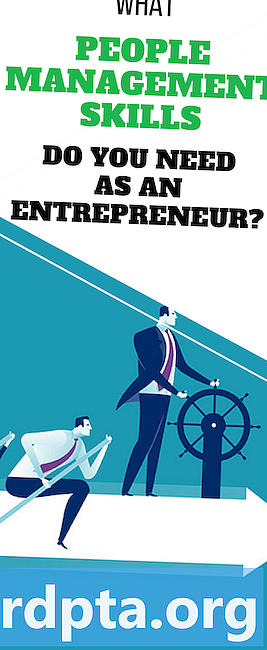Содержание
- 1. Перезагрузите телефон
- 2. Убедитесь, что помощник включен и ваше устройство поддерживает его
- 3. Восстановить модель голоса
- 4. Другие возможные решения

Есть несколько причин, по которым Google Assistant не работает на вашем устройстве Android. К счастью, большинство проблем незначительны и могут быть решены в течение нескольких минут без каких-либо технических знаний. Чтобы восстановить и запустить Assistant, просто следуйте инструкциям ниже. В большинстве случаев один из них должен решить вашу проблему.
Примечание редактора: ваша проблема связана с Google Home, а не с устройством Android? Проверьте это руководство вместо этого.
1. Перезагрузите телефон

Начнем с простого: перезагрузка телефона. Его легко и быстро выполнить, и его обязательно стоит попробовать, поскольку он известен тем, что избавился от множества проблем, связанных с технологиями.
Я уверен, что вы все знаете, как перезагрузить устройство Android, но я все равно на всякий случай рассмотрю этот процесс. Все, что вам нужно сделать, это нажать и удерживать кнопку питания на вашем устройстве в течение секунды или двух, после чего на экране появятся несколько опций. Выберите опцию «Перезагрузка / перезагрузка», и все остальное сделает телефон.
После того, как трубка снова включится, попробуйте запустить Google Assistant, чтобы проверить, сохраняется ли проблема. Если это так, перейдите ко второму шагу.
2. Убедитесь, что помощник включен и ваше устройство поддерживает его

Начните с проверки, поддерживает ли ваш телефон Google Assistant - не каждая модель поддерживает. Устройства, которые поддерживают это, должны:
- Android 5.0 или выше
- Приложение Google 6.13 или выше
- Сервисы Google Play
- Не менее 1 ГБ памяти
Кроме того, язык устройства должен быть установлен на один из следующих: китайский (традиционный), датский, голландский, английский, французский, немецкий, хинди, индонезийский, итальянский, японский, корейский, норвежский, польский, португальский (Бразилия), русский , Испанский, шведский, тайский или турецкий.
Обязательно включите Google Assistant на своем устройстве Android.
Если все получилось, но Google Assistant по-прежнему не работает на вашем телефоне, необходимо убедиться, что служба включена. Откройте приложение Google на своем устройстве, выберите опцию «Дополнительно» в нижней части экрана и нажмите «Настройки», а затем «Google Assistant». Следующим шагом является нажатие на вкладку «Ассистент» в верхней части, прокрутка вниз и выберите свое устройство, а затем переключите переключатель рядом с «Google Assistant» и «Access with Voice Match», чтобы завершить процесс. После этого попробуйте вызвать Ассистента, сказав «ОК, Google, или« Привет, Google ». Если на экране ничего не появляется, пришло время перейти к третьему шагу.
3. Восстановить модель голоса

Возможно, причина, по которой Google Assistant не работает, заключается в том, что он не распознает ваш голос. Это легко исправить, так как все, что вам нужно сделать, это переучить модель голоса. Вот как это сделать: Откройте приложение Google на телефоне, выберите опцию «Еще» в нижней части экрана, а затем нажмите «Настройки». Следующий шаг - коснитесь опции «Голос» и выберите «Голосовое сопоставление». С последующим «Retrain модель голоса.»
Затем просто нажмите «Я согласен» и следуйте инструкциям на экране, чтобы переучить модель голоса. Это очень просто - нужно просто сказать «ОК, Google» и «Привет, Google» несколько раз.
Когда вы закончите, еще раз произнесите горячее слово, чтобы увидеть, была ли проблема решена, и теперь Google Assistant работает. Если этого не произойдет, есть несколько других вещей, которые вы можете попробовать, и мы рассмотрим их далее.
4. Другие возможные решения

Если ни одно из исправлений до сих пор не решило проблему, с которой вы столкнулись при работе с Google Assistant, попробуйте следующее:
- Проверьте микрофон: Убедитесь, что ваш микрофон работает и что вы не закрываете его рукой, когда пытаетесь вызвать помощника. Если помощник не слышит вас, он не ответит.
- Проверьте подключение к интернету: Чтобы иметь возможность использовать помощник, вы должны быть онлайн. Убедитесь, что вы подключены либо к сети Wi-Fi, либо к мобильной сети, и что соединение стабильно.
- Отключить других голосовых помощников: Если у вас есть устройство Samsung, попробуйте отключить Bixby, чтобы увидеть, решит ли это проблему. А если вы загрузили на свой телефон Alexa, Cortana или любой другой голосовой помощник, отключите или удалите его.
- Обновите приложение: Убедитесь, что приложение Google обновлено до последней версии. Также убедитесь, что вы предоставили все разрешения для приложения Google, перейдя в Настройки> Приложения> Приложение Google> Разрешения (путь может отличаться от модели к модели).
Одно из этих исправлений должно решить проблему, с которой вы столкнулись при работе с Google Assistant, но в противном случае есть вероятность, что проблема принадлежит Google, а не вам. Это может иногда случаться, особенно после ошибочного обновления программного обеспечения. Google обычно исправляет эти проблемы в течение дня или двух, так что следите за новым обновлением для приложения Google.